Zarządzanie serwerem konfiguracji na potrzeby odzyskiwania po awarii maszyny wirtualnej VMware/serwera fizycznego
Serwer konfiguracji lokalnej jest konfigurowany podczas korzystania z usługi Azure Site Recovery do odzyskiwania po awarii maszyn wirtualnych VMware i serwerów fizycznych na platformie Azure. Serwer konfiguracji koordynuje komunikację między lokalnym oprogramowaniem VMware i platformą Azure oraz zarządza replikacją danych. Ten artykuł zawiera podsumowanie typowych zadań zarządzania serwerem konfiguracji po jego wdrożeniu.
Uwaga
Do interakcji z platformą Azure zalecamy używanie modułu Azure Az w programie PowerShell. Zobacz Instalowanie programu Azure PowerShell, aby rozpocząć. Aby dowiedzieć się, jak przeprowadzić migrację do modułu Az PowerShell, zobacz Migracja programu Azure PowerShell z modułu AzureRM do modułu Az.
Aktualizowanie licencji systemu Windows
Licencja dostarczona z szablonem OVF jest licencją ewaluacyjną ważną przez 180 dni. Aby zapewnić nieprzerwane użycie, należy aktywować system Windows z zakupioną licencją. Aktualizację licencji można przeprowadzić za pomocą klucza autonomicznego lub klucza standardowego usługi KMS. Wskazówki są dostępne w wierszu polecenia DISM systemu Windows do uruchamiania systemu operacyjnego. Aby uzyskać klucze, zapoznaj się z tematem Konfiguracja klienta usługi KMS.
Dostęp do serwera konfiguracji
Dostęp do serwera konfiguracji można uzyskać w następujący sposób:
- Zaloguj się do maszyny wirtualnej, na której jest wdrożona, i uruchom program Azure Site Recovery Configuration Manager ze skrótu pulpitu.
- Alternatywnie możesz uzyskać zdalny dostęp do serwera konfiguracji z https:// ConfigurationServerName/:44315/. Zaloguj się przy użyciu poświadczeń administratora.
Modyfikowanie ustawień serwera VMware
- Aby skojarzyć inny serwer VMware z serwerem konfiguracji, po zalogowaniu wybierz pozycję Dodaj serwer vCenter Server/vSphere ESXi.
- Wprowadź szczegóły, a następnie wybierz przycisk OK.
Modyfikowanie poświadczeń na potrzeby automatycznego odnajdywania
Aby zaktualizować poświadczenia używane do nawiązywania połączenia z serwerem VMware na potrzeby automatycznego odnajdywania maszyn wirtualnych VMware, po zalogowaniu wybierz konto i kliknij przycisk Edytuj.
Wprowadź nowe poświadczenia, a następnie wybierz przycisk OK.
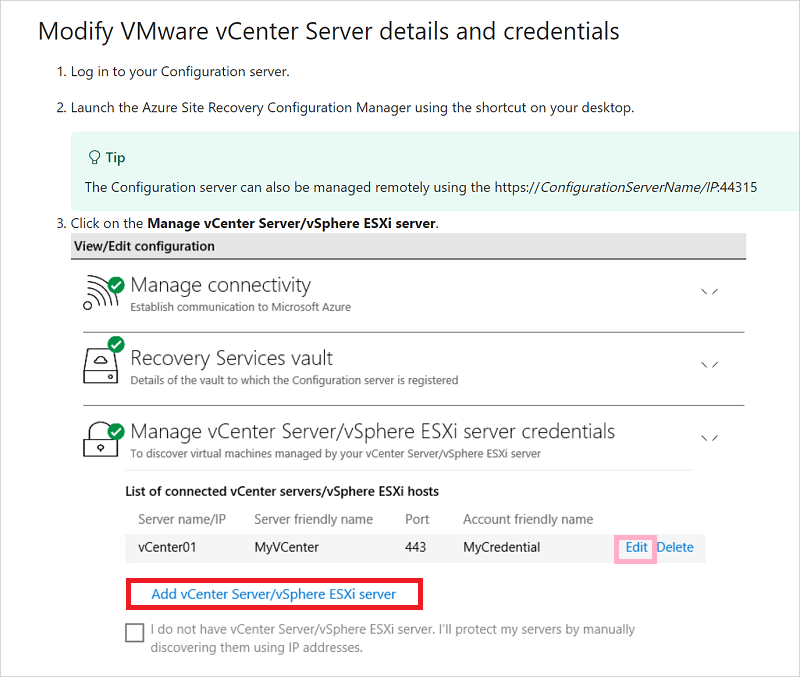
Poświadczenia można również zmodyfikować za pomocą pliku CSPSConfigtool.exe.
- Zaloguj się do serwera konfiguracji i uruchom narzędzie CSPSConfigtool.exe
- Wybierz konto, które chcesz zmodyfikować, a następnie kliknij przycisk Edytuj.
- Wprowadź zmodyfikowane poświadczenia i kliknij przycisk OK
Modyfikowanie poświadczeń na potrzeby instalacji usługi mobilności
Zmodyfikuj poświadczenia używane do automatycznego instalowania usługi mobilności na maszynach wirtualnych VMware, które są włączone na potrzeby replikacji.
Po zalogowaniu wybierz pozycję Zarządzaj poświadczeniami maszyny wirtualnej
Wybierz konto, które chcesz zmodyfikować, a następnie kliknij pozycję Edytuj.
Wprowadź nowe poświadczenia, a następnie wybierz przycisk OK.
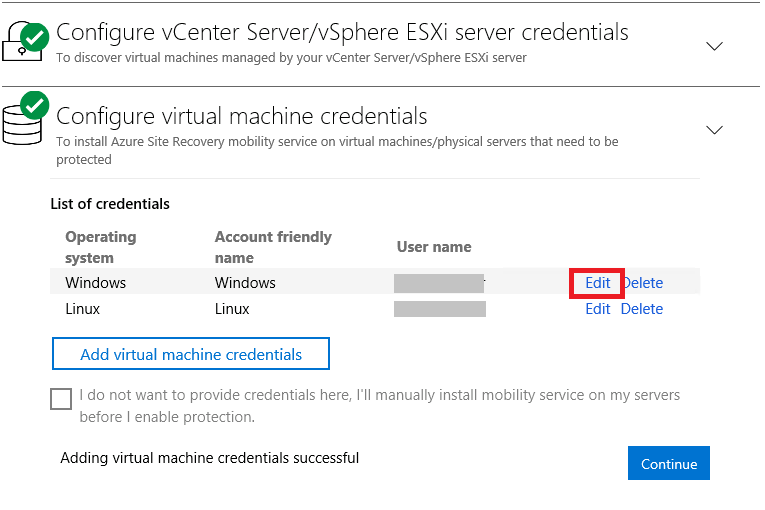
Poświadczenia można również modyfikować za pomocą pliku CSPSConfigtool.exe.
- Zaloguj się do serwera konfiguracji i uruchom narzędzie CSPSConfigtool.exe
- Wybierz konto, które chcesz zmodyfikować, a następnie kliknij pozycję Edytuj.
- Wprowadź nowe poświadczenia i kliknij przycisk OK.
Dodawanie poświadczeń na potrzeby instalacji usługa mobilności
Jeśli nie dodano poświadczeń podczas wdrażania serwera konfiguracji OVF,
- Po zalogowaniu wybierz pozycję Zarządzaj poświadczeniami maszyny wirtualnej.
- Kliknij pozycję Dodaj poświadczenia maszyny wirtualnej.
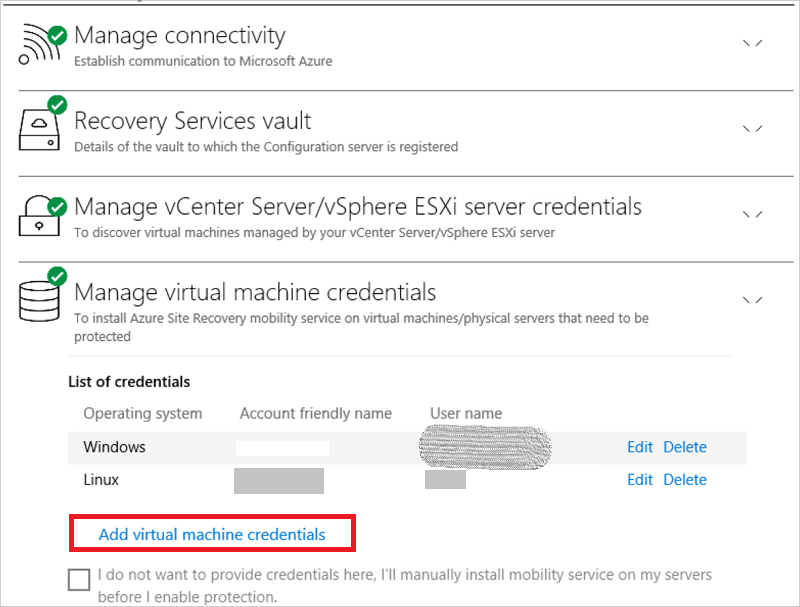
- Wprowadź nowe poświadczenia i kliknij pozycję Dodaj.
Poświadczenia można również dodać za pomocą pliku CSPSConfigtool.exe.
- Zaloguj się do serwera konfiguracji i uruchom narzędzie CSPSConfigtool.exe
- Kliknij przycisk Dodaj, wprowadź nowe poświadczenia i kliknij przycisk OK.
Modyfikowanie ustawień serwera proxy
Zmodyfikuj ustawienia serwera proxy używane przez maszynę serwera konfiguracji na potrzeby dostępu do Internetu na platformie Azure. Jeśli masz maszynę serwera przetwarzania oprócz domyślnego serwera przetwarzania uruchomionego na maszynie serwera konfiguracji, zmodyfikuj ustawienia na obu maszynach.
- Po zalogowaniu się na serwerze konfiguracji wybierz pozycję Zarządzaj łącznością.
- Zaktualizuj wartości serwera proxy. Następnie wybierz pozycję Zapisz , aby zaktualizować ustawienia.
Dodawanie karty sieciowej
Szablon Open Virtualization Format (OVF) wdraża maszynę wirtualną serwera konfiguracji z jedną kartą sieciową.
- Możesz dodać dodatkową kartę do maszyny wirtualnej, ale należy ją dodać przed zarejestrowaniem serwera konfiguracji w magazynie.
- Aby dodać adapter po zarejestrowaniu serwera konfiguracji w magazynie, dodaj kartę we właściwościach maszyny wirtualnej. Następnie należy ponownie zarejestrować serwer w magazynie.
Jak odnowić certyfikaty SSL
Serwer konfiguracji ma wbudowany serwer internetowy, który organizuje działania agentów mobilności na wszystkich chronionych maszynach, wbudowanych/skalowanych w poziomie serwerów przetwarzania i głównych serwerów docelowych podłączonych do niego. Serwer internetowy używa certyfikatu SSL do uwierzytelniania klientów. Certyfikat wygasa po trzech latach i można go odnowić w dowolnym momencie.
Sprawdzanie wygaśnięcia
Data wygaśnięcia jest wyświetlana w obszarze Kondycja serwera konfiguracji. W przypadku wdrożeń serwera konfiguracji przed majem 2016 r. wygaśnięcie certyfikatu zostało ustawione na jeden rok. Jeśli masz certyfikat, który wygaśnie, wystąpią następujące czynności:
- Gdy data wygaśnięcia wynosi dwa miesiące lub mniej, usługa rozpoczyna wysyłanie powiadomień w portalu i pocztą e-mail (jeśli subskrybujesz powiadomienia usługi Site Recovery).
- Na stronie zasobu magazynu zostanie wyświetlony baner powiadomienia. Aby uzyskać więcej informacji, wybierz baner.
- Jeśli zostanie wyświetlony przycisk Uaktualnij teraz , oznacza to, że niektóre składniki w środowisku nie zostały uaktualnione do wersji 9.4.xxxx.x lub nowszej. Uaktualnij składniki przed odnowieniem certyfikatu. Nie można odnowić w starszych wersjach.
Jeśli certyfikaty nie wygasają
- Aby odnowić, w magazynie otwórz serwer konfiguracji infrastruktury usługi>Site Recovery. Wybierz wymagany serwer konfiguracji.
- Upewnij się, że wszystkie składniki są skalowane w poziomie serwery przetwarzania, główne serwery docelowe i agenci mobilności na wszystkich chronionych maszynach są w najnowszych wersjach i są w stanie połączenia.
- Teraz wybierz pozycję Odnów certyfikaty.
- Uważnie postępuj zgodnie z instrukcjami na tej stronie i kliknij przycisk w porządku, aby odnowić certyfikaty na wybranym serwerze konfiguracji i skojarzonych składników.
Jeśli certyfikaty wygasły już
- Po wygaśnięciu certyfikaty nie mogą być odnawiane w witrynie Azure Portal. Przed kontynuowaniem upewnij się, że wszystkie składniki są skalowane w poziomie serwery przetwarzania, główne serwery docelowe i agenci mobilności na wszystkich chronionych maszynach są w najnowszych wersjach i są w stanie połączenia.
- Postępuj zgodnie z tą procedurą tylko wtedy, gdy certyfikaty już wygasły. Zaloguj się do serwera konfiguracji, przejdź do katalogu C:\ProgramData\ASR\home\svsystems\bin i wykonaj narzędzie wykonawcze RenewCerts jako administrator.
- Zostanie wyświetlone okno wykonywania programu PowerShell i wyzwala odnawianie certyfikatów. Może to potrwać do 15 minut. Nie zamykaj okna do momentu zakończenia odnawiania.
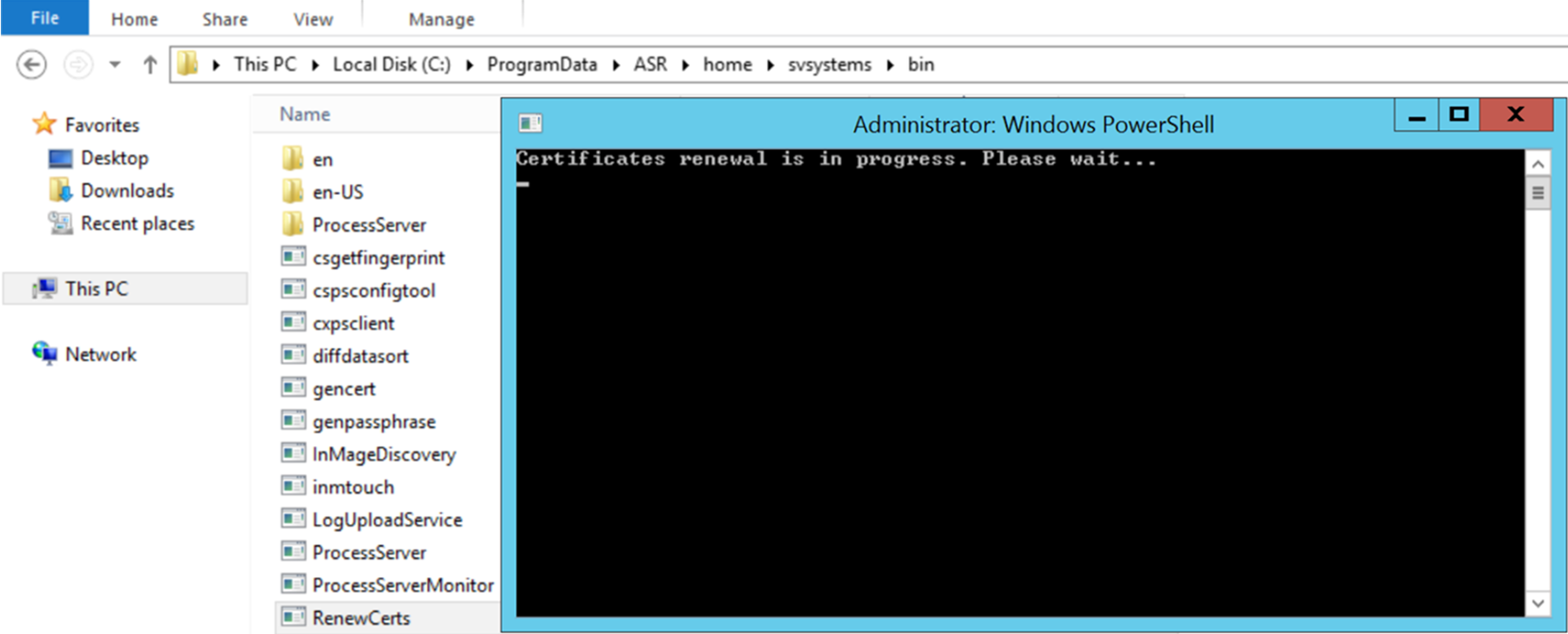
Ponowne wyrejestrowanie serwera konfiguracji w tym samym magazynie
Jeśli chcesz, możesz ponownie zarejestrować serwer konfiguracji w tym samym magazynie. Jeśli masz dodatkową maszynę serwera przetwarzania, oprócz domyślnego serwera przetwarzania uruchomionego na maszynie serwera konfiguracji, ponownie wyrejestruj obie maszyny.
W magazynie otwórz pozycję Zarządzaj serwerami> konfiguracji infrastruktury usługi>Site Recovery.
W obszarze Serwery wybierz pozycję Pobierz klucz rejestracji, aby pobrać plik poświadczeń magazynu.
Zaloguj się na maszynie serwera konfiguracji.
W folderze %ProgramData%\ASR\home\svsystems\bin otwórz plik cspsconfigtool.exe.
Na karcie Rejestracja magazynu wybierz pozycję Przeglądaj i znajdź pobrany plik poświadczeń magazynu.
W razie potrzeby podaj szczegóły serwera proxy. Następnie wybierz pozycję Zarejestruj.
Otwórz okno polecenia programu PowerShell administratora i uruchom następujące polecenie:
$pwd = ConvertTo-SecureString -String MyProxyUserPassword Set-OBMachineSetting -ProxyServer http://myproxyserver.domain.com -ProxyPort PortNumber – ProxyUserName domain\username -ProxyPassword $pwdUwaga
Aby ściągnąć najnowsze certyfikaty z serwera konfiguracji do serwera przetwarzania skalowalnego w poziomie, wykonaj polecenie "<Dysk instalacyjny\Microsoft Azure Site Recovery\agent\cdpcli.exe>"--registermt
Na koniec uruchom ponownie obengine, wykonując następujące polecenie.
net stop obengine net start obengine
Rejestrowanie serwera konfiguracji w innym magazynie
Ostrzeżenie
Poniższy krok usuwa skojarzenie serwera konfiguracji z bieżącego magazynu, a replikacja wszystkich chronionych maszyn wirtualnych na serwerze konfiguracji zostanie zatrzymana.
Zaloguj się do serwera konfiguracji.
Otwórz okno polecenia programu PowerShell administratora i uruchom następujące polecenie:
reg delete "HKLM\Software\Microsoft\Azure Site Recovery\Registration" net stop draUruchom portal przeglądarki urządzenia serwera konfiguracji przy użyciu skrótu na pulpicie.
Wykonaj kroki rejestracji podobne do nowej rejestracji serwera konfiguracji.
Uaktualnianie serwera konfiguracji
Uruchamiasz pakiety zbiorcze aktualizacji, aby zaktualizować serwer konfiguracji. Aktualizacje można zastosować do maksymalnie N-4 wersji. Na przykład:
- Jeśli uruchamiasz wersję 9.7, 9.8, 9.9 lub 9.10, możesz przeprowadzić uaktualnienie bezpośrednio do wersji 9.11.
- Jeśli korzystasz z wersji 9.6 lub starszej i chcesz przeprowadzić uaktualnienie do wersji 9.11, musisz najpierw przeprowadzić uaktualnienie do wersji 9.7. przed 9,11.
Aby uzyskać szczegółowe wskazówki dotyczące składników usługi Azure Site Recovery, zapoznaj się z instrukcją obsługi tutaj. Linki do pakietów zbiorczych aktualizacji na potrzeby uaktualniania do wszystkich wersji serwera konfiguracji są dostępne tutaj.
Ważne
W przypadku każdej nowej wersji "N" składnika usługi Azure Site Recovery, który został wydany, wszystkie wersje poniżej "N-4" są uznawane za poza wsparciem. Zawsze zaleca się uaktualnienie do najnowszych dostępnych wersji.
Aby uzyskać szczegółowe wskazówki dotyczące składników usługi Azure Site Recovery, zapoznaj się z instrukcją obsługi tutaj.
Uaktualnij serwer w następujący sposób:
W magazynie przejdź do pozycji Zarządzanie serwerami> konfiguracji infrastruktury usługi>Site Recovery.
Jeśli aktualizacja jest dostępna, w kolumnie Wersja> agenta zostanie wyświetlony link.
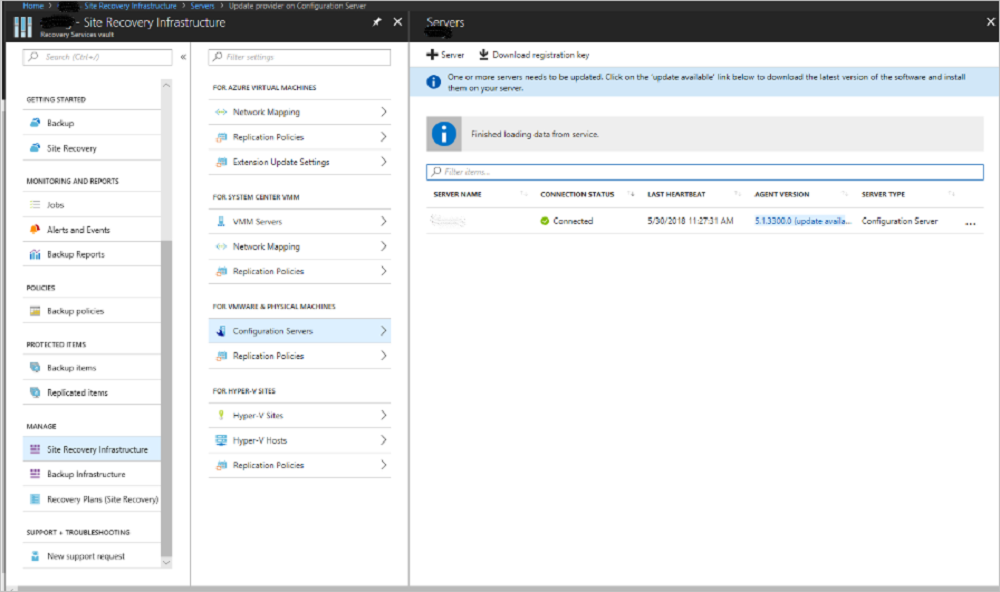
Pobierz plik instalatora aktualizacji na serwer konfiguracji.
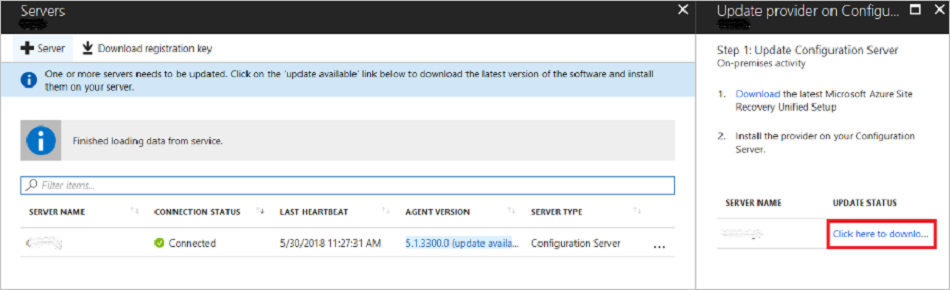
Kliknij dwukrotnie, aby uruchomić instalatora.
Instalator wykrywa bieżącą wersję uruchomioną na maszynie. Kliknij przycisk Tak , aby rozpocząć uaktualnianie.
Po zakończeniu uaktualniania konfiguracja serwera zostanie zweryfikowana.
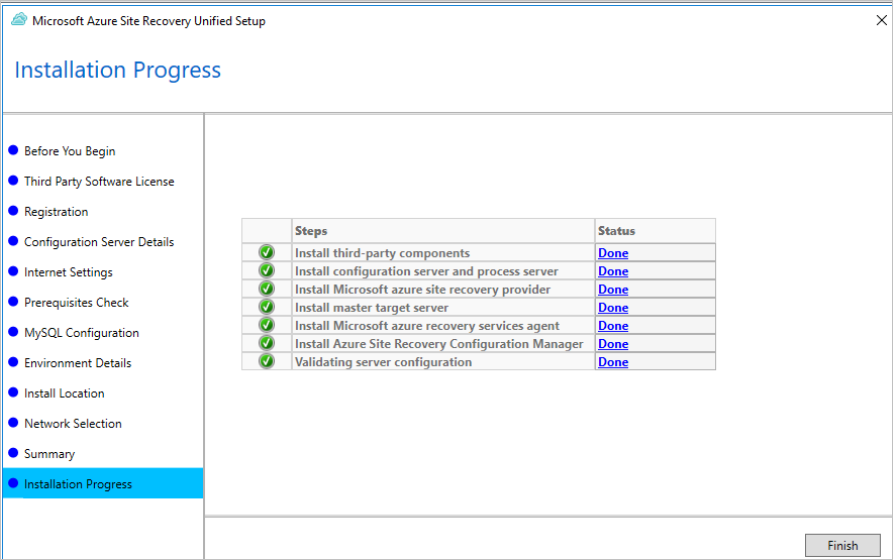
Kliknij przycisk Zakończ , aby zamknąć instalatora.
Aby uaktualnić pozostałe składniki usługi Site Recovery, zapoznaj się z naszymi wskazówkami dotyczącymi uaktualniania.
Uaktualnianie serwera konfiguracji/serwera przetwarzania z wiersza polecenia
Uruchom plik instalacyjny w następujący sposób:
UnifiedSetup.exe [/ServerMode <CS/PS>] [/InstallDrive <DriveLetter>] [/MySQLCredsFilePath <MySQL credentials file path>] [/VaultCredsFilePath <Vault credentials file path>] [/EnvType <VMWare/NonVMWare>] [/PSIP <IP address to be used for data transfer] [/CSIP <IP address of CS to be registered with>] [/PassphraseFilePath <Passphrase file path>]
Przykładowe zastosowanie
MicrosoftAzureSiteRecoveryUnifiedSetup.exe /q /x:C:\Temp\Extracted
cd C:\Temp\Extracted
UNIFIEDSETUP.EXE /AcceptThirdpartyEULA /servermode "CS" /InstallLocation "D:\" /MySQLCredsFilePath "C:\Temp\MySQLCredentialsfile.txt" /VaultCredsFilePath "C:\Temp\MyVault.vaultcredentials" /EnvType "VMWare"
Parametry
| Nazwa parametru | Type | opis | Wartości |
|---|---|---|---|
| /ServerMode | Wymagania | Określa, czy mają zostać zainstalowane oba serwery, konfiguracji i przetwarzania, czy tylko serwer przetwarzania | CS PS |
| /InstallLocation | Wymagania | Folder, w którym są instalowane składniki | Dowolny folder na komputerze |
| /MySQLCredsFilePath | Wymagania | Ścieżka pliku, w której są przechowywane poświadczenia serwera MySQL | Plik powinien mieć format określony poniżej |
| /VaultCredsFilePath | Wymagania | Ścieżka pliku poświadczeń magazynu | Prawidłowa ścieżka pliku |
| /EnvType | Wymagania | Typ środowiska, które chcesz chronić | VMware NonVMware |
| /PSIP | Wymagania | Adres IP karty sieciowej do użytku podczas przesyłania danych replikacji | Dowolny prawidłowy adres IP |
| /CSIP | Wymagania | Adres IP karty sieciowej, na której nasłuchuje serwer konfiguracji | Dowolny prawidłowy adres IP |
| /PassphraseFilePath | Wymagania | Pełna ścieżka do lokalizacji pliku hasła | Prawidłowa ścieżka pliku |
| /BypassProxy | Opcjonalnie | Określa, że serwer konfiguracji łączy się z platformą Azure bez serwera proxy | |
| /ProxySettingsFilePath | Opcjonalnie | Ustawienia serwera proxy (domyślny serwer proxy wymaga uwierzytelniania lub niestandardowy serwer proxy) | Plik powinien mieć format określony poniżej |
| DataTransferSecurePort | Opcjonalnie | Numer portu dla protokołu PSIP do użytku z danymi replikacji | Prawidłowy numer portu (wartość domyślna to 9433) |
| /SkipSpaceCheck | Opcjonalnie | Pomiń sprawdzanie miejsca dla dysku pamięci podręcznej | |
| /AcceptThirdpartyEULA | Wymagania | Flaga implikuje akceptację umowy licencyjnej innego producenta | |
| /ShowThirdpartyEULA | Opcjonalnie | Wyświetla umowę licencyjną innej firmy. Jeśli zostanie podany w danych wejściowych, wszystkie inne parametry są ignorowane |
Tworzenie danych wejściowych pliku dla pliku MYSQLCredsFilePath
Parametr MySQLCredsFilePath przyjmuje plik jako dane wejściowe. Utwórz plik przy użyciu następującego formatu i przekaż go jako wejściowy parametr MySQLCredsFilePath.
[MySQLCredentials]
MySQLRootPassword = "Password>"
MySQLUserPassword = "Password"
Tworzenie danych wejściowych pliku dla serwera proxy Ustawienia FilePath
Proxy Ustawienia FilePath parametr przyjmuje plik jako dane wejściowe. Utwórz plik przy użyciu następującego formatu i przekaż go jako wejściowy serwer proxy Ustawienia FilePath.
[ProxySettings]
ProxyAuthentication = "Yes/No"
Proxy IP = "IP Address"
ProxyPort = "Port"
ProxyUserName="UserName"
ProxyPassword="Password"
Usuwanie lub wyrejestrowywanie serwera konfiguracji
Wyłącz ochronę wszystkich maszyn wirtualnych na serwerze konfiguracji.
Usuń skojarzenie i usunięcie wszystkich zasad replikacji z serwera konfiguracji.
Usuń wszystkie serwery vCenter/hosty vSphere skojarzone z serwerem konfiguracji.
W magazynie otwórz pozycję Serwery konfiguracji infrastruktury usługi>Site Recovery.
Wybierz serwer konfiguracji, który chcesz usunąć. Następnie na stronie Szczegóły wybierz pozycję Usuń.
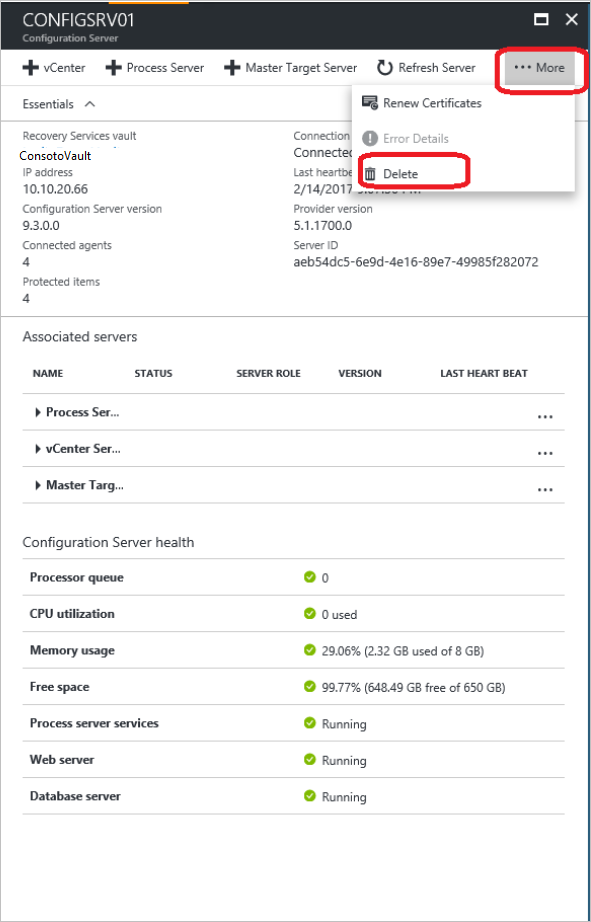
Usuwanie za pomocą programu PowerShell
Opcjonalnie można usunąć serwer konfiguracji przy użyciu programu PowerShell.
Zainstaluj moduł Azure PowerShell.
Zaloguj się do konta platformy Azure przy użyciu tego polecenia:
Connect-AzAccountWybierz subskrypcję magazynu.
Get-AzSubscription –SubscriptionName <your subscription name> | Select-AzSubscriptionUstaw kontekst magazynu.
$vault = Get-AzRecoveryServicesVault -Name <name of your vault> Set-AzRecoveryServicesAsrVaultContext -Vault $vaultPobierz serwer konfiguracji.
$fabric = Get-AzRecoveryServicesAsrFabric -FriendlyName <name of your configuration server>Usuń serwer konfiguracji.
Remove-AzRecoveryServicesAsrFabric -Fabric $fabric [-Force]
Uwaga
Możesz użyć opcji -Force w poleceniach Remove-AzRecoveryServicesAsrFabric w celu wymuszonego usunięcia serwera konfiguracji.
Generowanie hasła serwera konfiguracji
- Zaloguj się do serwera konfiguracji, a następnie otwórz okno wiersza polecenia jako administrator.
- Aby zmienić katalog na folder bin, wykonaj polecenie cd %ProgramData%\ASR\home\svsystems\bin
- Aby wygenerować plik hasła, wykonaj polecenie genpassphrase.exe -v > MobSvc.passphrase.
- Hasło będzie przechowywane w pliku znajdującym się w lokalizacji %ProgramData%\ASR\home\svsystems\bin\MobSvc.passphrase.
Odświeżanie serwera konfiguracji
- W witrynie Azure Portal przejdź do magazynu>usługi Recovery Services Zarządzanie infrastrukturą>>usługi Site Recovery dla serwerów konfiguracji maszyn>fizycznych i programu VMware
- Kliknij serwer konfiguracji, który chcesz odświeżyć.
- W bloku ze szczegółami wybranego serwera konfiguracji kliknij pozycję Więcej>odśwież serwer.
- Monitoruj postęp zadania w obszarze Zadania usługi Recovery Services>Monitorowanie>zadań usługi Site Recovery.
Wymagania dotyczące powrotu po awarii
Podczas ponownego włączania ochrony i powrotu po awarii lokalny serwer konfiguracji musi być uruchomiony i w stanie połączenia. W przypadku pomyślnego powrotu po awarii maszyna wirtualna, która kończy się niepowodzeniem, musi istnieć w bazie danych serwera konfiguracji.
Upewnij się, że są wykonywane regularne zaplanowane kopie zapasowe serwera konfiguracji. Jeśli wystąpi awaria i serwer konfiguracji zostanie utracony, należy najpierw przywrócić serwer konfiguracji z kopii zapasowej i upewnić się, że przywrócony serwer konfiguracji ma ten sam adres IP, z którym został zarejestrowany w magazynie. Powrót po awarii nie będzie działać, jeśli dla przywróconego serwera konfiguracji jest używany inny adres IP.
Następne kroki
Zapoznaj się z samouczkami dotyczącymi konfigurowania odzyskiwania po awarii maszyn wirtualnych VMware na platformie Azure.